As u die eerste keer ‘n WordPress-webwerf skep, is die kontakbladsy een van die belangrikste bladsye wat u moet gereed hê. Of u nou ‘n blog, ‘n besigheid is, of oral tussenin, ‘n kontakbladsy is ideaal vir u gebruikers om met u te kommunikeer en uiteindelik ‘n meer innemende ervaring te skep.
Sommige mense wonder miskien waarom u in die eerste plek ‘n kontakbladsy benodig, as u net u e-pos kan vertoon sodat gebruikers na u kan kom.
Dit is die ding: die byvoeging van ‘n kontakbladsy is meer as net om ‘n manier te gee dat u gebruikers met u kan kontak maak. Dit is ‘n manier om u opregtheid te toon en ook die noodsaaklikheid om u blog te laat groei. In werklikheid is daar baie voordele daaraan verbonde om ‘n kontakbladsy te hê in plaas van net ‘n e-posadres te gebruik.
Sommige van hierdie voordele sluit in:
- U gebruikers en lesers kan vinnig met u kommunikeer.
- Hou u e-pos beveilig teen spammers omdat u nie die adres sal weggee nie.
- As u spesifieke vaklyne byvoeg, sal u altyd weet waaroor die e-pos gaan.
- U kan die soorte inligting wat ingesamel is, spesifiseer deur die velde te bepaal wat u gebruikers wil invul op die vorm. Dit help om alle tydrowende heen en weer tussen u en u potensiële kliënt te verminder.
Dus, noudat u weet waarom dit belangrik is om ‘n kontakbladsy te hê, kyk hoe u ‘n eenvoudige een vir WordPress kan skep.
Die skep van die kontakvorm in WordPress
Die eerste stap om ‘n kontak in WordPress te skep, is om ‘n plugin daarvoor te installeer. In hierdie artikel gaan ons die WPForms-inprop gebruik. Aangesien hulle sowel gratis as betaalde weergawes aanbied, is dit ‘n goeie keuse om mee te begin.
WPForms se kontakvorms is 100% responsief en selfoonvriendelik
Natuurlik kan u kies om enige ander inprop wat u wil gebruik, en die stappe is gewoonlik dieselfde.
Nadat u die inprop geïnstalleer het, gaan na die instellingsskerm, skep ‘n naam vir u vorm en kies die Sjabloon vir eenvoudige kontakvorm.
Dit skep ‘n eenvoudige kontakvorm wat u kan kies om aan te pas. U kan addisionele velde by u kontakvorm voeg deur dit eenvoudig van die linkerkant van die paneel na regs te sleep en te laat val.
Dit is maklik om u eerste kontakvorm met WPForms te skep
U kan ook op die veld self klik om veranderinge aan te bring, of op die vormvelde klik en die volgorde van u kontakvorm herrangskik deur dit te sleep. As dit klaar is, klik dan op stoor en gaan voort na die volgende stap.
Stel die kontakvorminstellings op
WPForms algemene instellings
Hier word ‘n paar algemene instellings vir u kontakvorm gewysig. Klik op “Instellings” en die “Algemeen” -menu om die volgende parameters op te stel.
- Vormnaam: U kan die vorm hernoem as u wil
- Vormbeskrywing: U kan ‘n beskrywing by u vorm voeg
- Dien knopknop in: u kan die kopie van die indiening-knoppie verander of wysig
- Aktiveer die anti-spam-honeypot-funksie om te voorkom dat spambotte na u vorm indien.
- Google reCAPTCHA: u moet u webwerf by Google registreer voordat u dit gebruik.
- BBP-nakoming: as u probeer om aan die BBP-vereistes te voldoen, kan u kies om die gebruiker se besonderhede en inligting soos IP-adresse en gebruikersagente te stoor.
Klik op stoor sodra u klaar is en gaan voort na die volgende stap!
Stel die kennisgewinginstellings op
Dus, as ‘n gebruiker ‘n kontakvorm indien, sal u die een of ander vorm van kennisgewing benodig om u daarvan in kennis te stel. Onder die menu “Instellings” en “Kennisgewings” kan u die instellings opstel, soos die e-pos waarheen die kennisgewings gestuur word of die onderwerpreël.
U kan ‘n nuwe kennisgewing vir verskillende doeleindes byvoeg
Normaalweg, wanneer u die inprop die eerste keer installeer, sal hierdie funksie altyd aangeskakel word. Op hierdie manier, as iemand ‘n kontakvorm indien, sal u altyd ‘n kennisgewing hieroor via u e-pos ontvang.
Pro Wenk
As u die ekstra myl wil hê en ‘n konstante handelsmerk het, kan u kies om ‘n aangepaste kop by u e-posvorm te voeg. Hier is ‘n vinnige gids wat u kan besoek.
Die bevestiging van die kontakvorm bevestig
Nadat u ‘n kontakvorm ingedien het, is ‘n bevestiging van die vorm ‘n goeie manier om u gebruikers te laat weet dat die vorm wat hulle ingedien het, verwerk is en u die geleentheid gee om in te lig oor wat om volgende te doen.
U kan aanpas wat gebruikers sien nadat hulle ‘n vorm ingedien het
Tipies kan vormbevestigings óf die volgende wees:
- boodskap: Dit sal verskyn sodra ‘n besoeker ‘n kontakvorm indien. Dit is gewoonlik die standaard bevestigingstipe vir die meeste kontakvorm-inproppe. U kan ‘n eenvoudige boodskap skryf om die gebruiker te laat weet dat u hul kontakvorm ontvang het.
- Wys bladsy: As u u gebruikers na ‘n spesifieke webblad wil stuur (d.w.s. om hulle te bedank of om na verborge inhoud te verwys), kan u hierdie bevestigingstipe gebruik.
- redirect (Gaan na URL): u kan hierdie opsie gebruik as u die gebruiker na ‘n ander webwerf wil stuur.
Noudat u weet wat die verskillende soorte bevestiging is wat WPForms moet bied, gaan ons kyk hoe u die boodskap wat u gebruikers sal sien, opstel en aanpas sodra hulle ‘n vorm indien.
Gaan eers na die oortjie “Bevestiging” wat in die Form Editor onder “Instellings” geleë is. Volgende is om ‘n bevestigingstipe te kies. Ons beveel aan dat u die ‘Boodskap’ gebruik, want dit is makliker vir beginners.
U kan dan die bevestigingsboodskap aanpas en as u klaar is, gaan en klik op stoor. Die enigste stap wat oorbly, is die laaste stap deur die kontakbladsy by te voeg!.
Voeg die kontakvorm bladsy in
U behoort nou ‘n bladsy met kontakvorms gereed te hê. Al wat u nou moet doen, is om dit eintlik by u WordPress-webwerf te voeg.
Terwyl die inprop u ‘n kontakvorm op verskillende plekke op u webwerf kan voeg (blogplasings, sidebar, ens.), Gaan ons fokus op die eenvoudigste metode, naamlik om ‘n nuwe bladsy by te voeg.
Voeg u kontakvorm by ‘n bladsy of ‘n pos
Wat u moet doen is om ‘n nuwe pos of bladsy in WordPress te skep en klik dan op die knoppie ‘Voeg vorm toe’. Volgende is om u kontakvorm in die pop-upmenu te kies en op “Voeg vorm toe” te klik..
Die enigste oor is om die pos of bladsy te publiseer en dan sal die kontakvorm op u WordPress-webwerf verskyn.
Voila! U het nou ‘n splinternuwe kontakvorm-bladsy op u WordPress-webwerf wat u besoekers kan gebruik om u te kontak.
Om ‘n kontakbladsy te hê, is nuttig om kommunikasie tussen u en u gebruikers te skep. As u u gebruikers beter wil verstaan, besoek ons vorige boodskap oor hoe u Google Analytics by u WordPress kan voeg.

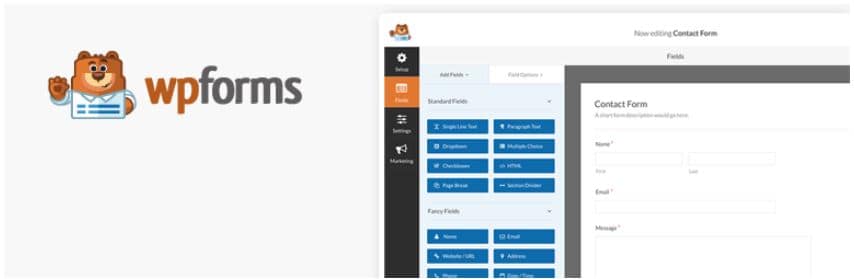
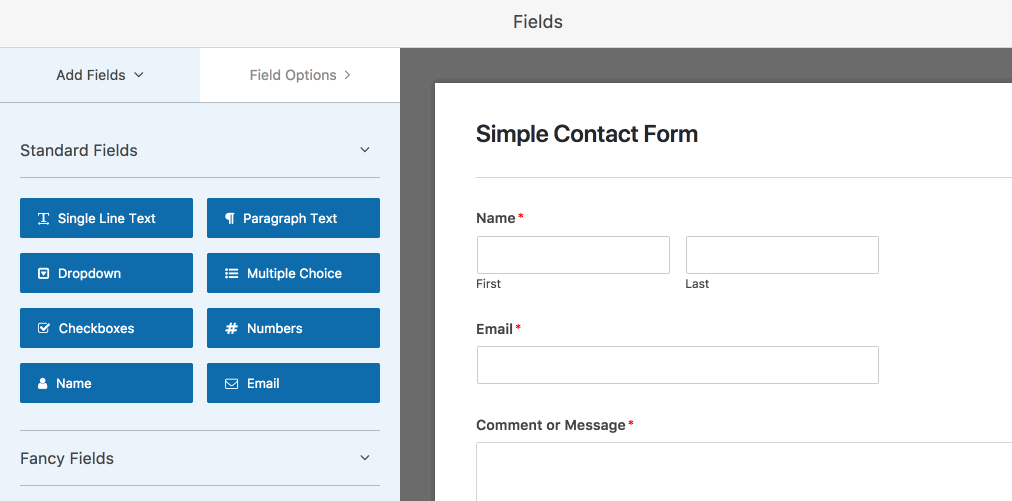
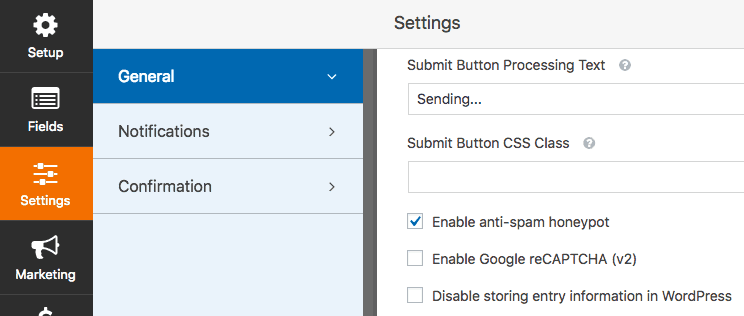
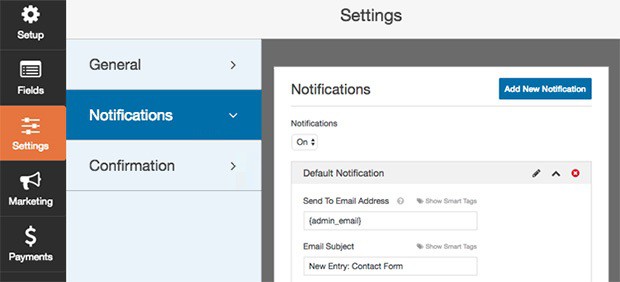
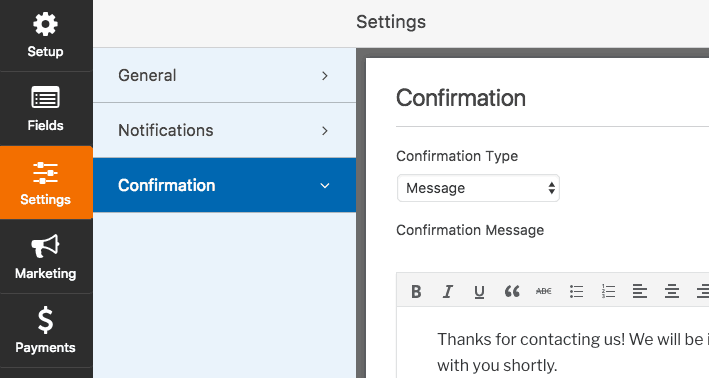
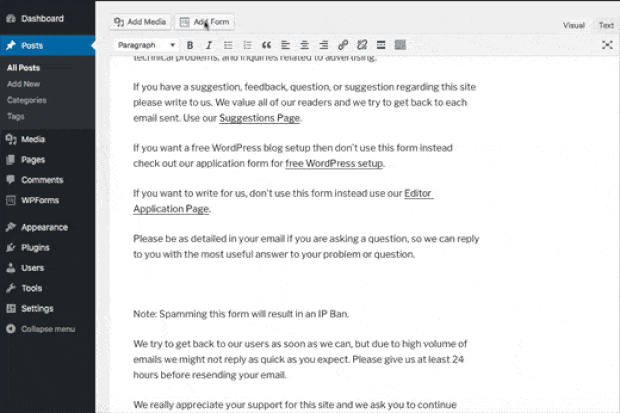
28.04.2023 @ 11:35
Afrikaans:
n Kontakbladsy is n belangrike bladsy wat jy moet hê as jy n WordPress-webwerf skep. Dit maak nie saak of jy n blog, n besigheid of iets daartussenin het nie, n kontakbladsy is ideaal vir jou gebruikers om met jou te kommunikeer en n meer innemende ervaring te skep. Sommige mense vra dalk hoekom jy n kontakbladsy nodig het as jy net jou e-pos kan vertoon sodat gebruikers na jou kan kom. Die byvoeging van n kontakbladsy is egter meer as net n manier om gebruikers met jou te laat kontak maak. Dit toon jou opregtheid en die noodsaaklikheid om jou blog te laat groei. Daar is baie voordele daaraan verbonde om n kontakbladsy te hê in plaas van net n e-posadres te gebruik. Dit help om alle tydrowende heen en weer tussen jou en jou potensiële kliënt te verminder. Om n kontakvorm in WordPress te skep, kan jy n plugin soos WPForms gebruik. Dit is maklik om n kontakvorm te skep en aan te pas. Jy kan addisionele velde by jou kontakvorm voeg en die volgorde van jou kontakvorm herrangskik. Stel die kontakvorminstellings op en stel die kennisgewinginstellings op. Op hierdie manier sal jy altyd n kennisgewing ontvang as iemand n kontakvorm indien.